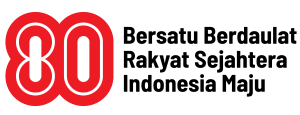RUANG TEKNO -- Bagi pengguna iPhone, terkadang perlu mengambil screenshot (tangkapan layar) untuk berbagai tujuan. Seperti menyimpan informasi penting, mengabadikan momen tertentu dalam percakapan, atau mengirim gambar layar kepada teman.
Namun, ada beberapa cara berbeda untuk mengambil screenshot di iPhone. Tergantung pula dari versi perangkat yang kamu gunakan. Mulai dari iPhone 8, 7, 6 ke bawah, hingga terbaru seperti iPhone X, 11, 12, 13, hingga 14.
Berikut ini adalah panduan singkat tentang cara mengambil screenshot di iPhone.
Cara Screenshot di iPhone dengan Tombol Fisik
Untuk iPhone yang memiliki tombol Home (iPhone 8 atau lebih lama)
1. Buka aplikasi atau layar yang ingin kamu tangkap.
2. Tekan tombol Home dan tombol Sleep/Wake secara bersamaan.
3. Tombol Home terletak di bagian bawah layar, sementara tombol Sleep/Wake terletak di sisi kanan atas perangkat.
4. Kamu akan melihat layar berkedip sejenak dan mendengar suara jepretan kamera, yang menandakan bahwa screenshot telah diambil.
5. Screenshot akan tersimpan di galeri foto kamu, dalam album "Screenshots."
Untuk iPhone tanpa tombol Home (iPhone X atau lebih baru)
1. Buka aplikasi atau layar yang ingin kamu tangkap.
2. Tekan tombol Volume Up dan tombol Sleep/Wake (sisi kanan atas) secara bersamaan.
3. Kamu akan melihat layar berkedip sejenak dan mendengar suara jepretan kamera, yang menandakan bahwa screenshot telah diambil.
4. Screenshot akan tersimpan di galeri foto kamu, dalam album "Screenshots."
Cara Screenshot di iPhone Menggunakan AssistiveTouch
Jika lebih suka tidak menggunakan tombol fisik atau memiliki masalah dengan tombol iPhone, kamu dapat mengambil screenshot menggunakan AssistiveTouch.
Ia adalah sebuah fitur aksesibilitas yang memungkinkan kamu mengakses berbagai fungsi melalui layar sentuh.
Berikut langkah-langkahnya,
1. Buka aplikasi "Settings" (Pengaturan)
2. Pilih "Accessibility" (Aksesibilitas).
3. Ketuk "Touch"
4. Pilih "AssistiveTouch."
5. Geser tombol ke posisi hijau.
6. Ikon AssistiveTouch akan muncul di layar.
7. Buka aplikasi atau layar yang ingin kamu tangkap.
8. Ketuk ikon AssistiveTouc
9. Pilih "Device" (Perangkat)
10. Lalu "More" (Lebih)
11. Pilih "Screenshot."
12. Ketuk Screenshot.
13. Layar akan berkedip sejenak dan kamu akan mendengar suara jepretan kamera.
14. Screenshot akan tersimpan di galeri foto kamu, dalam album "Screenshots."
Sekarang kamu tahu cara mengambil screenshot di iPhone, baik dengan tombol fisik maupun AssistiveTouch.
Jangan ragu untuk mengabadikan dan menyimpan informasi penting atau momen yang ingin kamu ingat. Selamat mencoba!
Baca juga
Cara Matikan Autocorrect atau Koreksi Otomatis di iPhone
Download GB WhatsApp iOS X Apk untuk Android, WA Mod Rasa iPhone
Bagaimana Cara Download GB Whatsapp di iPhone, Ini Jawabannya
Link Download APK YouTube Vanced Versi Terbaru 2023 Tanpa Iklan
Link Download Video Syakirah Viral di TikTok dan Twitter, Perhatikan Hal Berikut
Cara Download Video Yandex Mudah di Browser Google Chrome
YTMP3: Youtube Music Downloader, Convert Video MP4 ke Lagu MP3
Musically Down: Download Video Tiktok ke MP3 Tanpa Aplikasi
Link Download (WhatsappGB) WA GB yang Asli Terbaru 2023
Cara Download Lagu MP3 dari Youtube ke Play Musik